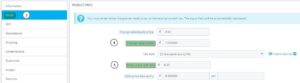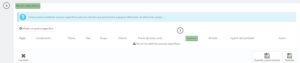Dans ce guide, vous apprendrez les étapes nécessaires pour modifier les prix des produits de votre boutique en ligne. Pour ce faire, vous devrez accomplir les étapes suivantes :
1. Cliquez sur Catalogue > Produits (1).
2. Dans la liste de produits, vous accédez à la fiche d’un produit en cliquant sur le bouton d’édition (2).
3. Dans la fiche du produit, sélectionnez l’onglet Prix (3).
4. Lorsque le contenu de l’onglet s’affiche, vous trouverez plusieurs champs. Le prix peut être modifié à l’aide du Prix de vente sans TVA (4) et avec le Prix de vente avec TVA (5).
En modifiant l’un des deux champs, l’autre sera calculé automatiquement.
Si une règle spécifique (6) a été créée pour ce produit, vous devez en tenir compte, sinon la règle influencera le prix et vous pourriez vous retrouver avec un produit avec 0 comme prix, étant donné que l’impact appliqué (7) est supérieur au prix du produit.
Exemple
• Prix de vente avec TVA : 1,88 €
• Règle appliquée : -2 €
• Prix total : 0 €
Souvenez-vous que si la synchronisation de prix est activée, les modifications seront modifiées lors de la prochaine synchronisation. Pour que cela ne se produise pas, veuillez aller à Préférences > Configuration de la boutique et désactivez l’option Synchronisation des prix.




 Contact
Contact